This content has been machine translated dynamically.
Dieser Inhalt ist eine maschinelle Übersetzung, die dynamisch erstellt wurde. (Haftungsausschluss)
Cet article a été traduit automatiquement de manière dynamique. (Clause de non responsabilité)
Este artículo lo ha traducido una máquina de forma dinámica. (Aviso legal)
此内容已经过机器动态翻译。 放弃
このコンテンツは動的に機械翻訳されています。免責事項
이 콘텐츠는 동적으로 기계 번역되었습니다. 책임 부인
Este texto foi traduzido automaticamente. (Aviso legal)
Questo contenuto è stato tradotto dinamicamente con traduzione automatica.(Esclusione di responsabilità))
This article has been machine translated.
Dieser Artikel wurde maschinell übersetzt. (Haftungsausschluss)
Ce article a été traduit automatiquement. (Clause de non responsabilité)
Este artículo ha sido traducido automáticamente. (Aviso legal)
この記事は機械翻訳されています.免責事項
이 기사는 기계 번역되었습니다.책임 부인
Este artigo foi traduzido automaticamente.(Aviso legal)
这篇文章已经过机器翻译.放弃
Questo articolo è stato tradotto automaticamente.(Esclusione di responsabilità))
Translation failed!
Usuarios empleados
Un usuario empleado es un usuario interno de la empresa. A los usuarios empleados se les puede conceder una amplia gama de permisos y acceso a su cuenta.
Requisitos y capacidades de un usuario empleado
- El permiso para administrar usuarios empleados
- Los usuarios empleados solo pueden conceder o revocar los permisos que se les hayan otorgado a ellos mismos
- Solo los administradores de cuentas pueden eliminar usuarios del sistema
- Una dirección de correo electrónico solo se puede asociar a UN usuario a la vez. No se puede usar la misma dirección de correo electrónico para varios usuarios.
Crear un usuario empleado en Administrar usuarios
Los usuarios de ShareFile pueden agregar clientes mediante los siguientes pasos desde el panel de control de su cuenta de ShareFile.
-
Inicie sesión en ShareFile.
-
Seleccione Personas > Inicio de Administrar usuarios > Crear empleado.
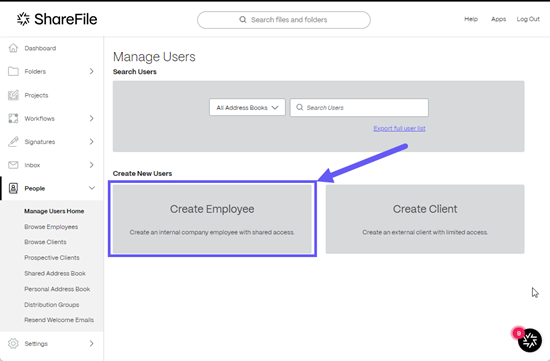
Aparece la pantalla Crear nuevo empleado.
-
En el paso 1: Información básica, introduzca la información del cliente, incluidos el nombre, los apellidos, la dirección de correo electrónicoy la empresa.
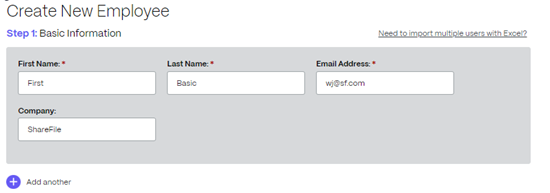
-
En el paso 2: Configuración de usuario, seleccione el acceso de usuario configurando las funciones de los usuarios y los permisos de usuario. Para obtener más información, consulte Funciones y permisos de usuario
-
En el paso 3: Dar acceso al usuario a las carpetas, seleccione Asignar carpetas. Consulte Otorgar acceso a los usuarios a las carpetas para obtener más información. Entre otras opciones se incluyen las siguientes:
-
Copiar el acceso a la carpeta de un usuario existente, lo que ahorra tiempo al configurar los permisos de acceso a la carpeta al crear un usuario de empleado. Con la opción Copiar acceso a carpetas, solo se copian los permisos de carpeta, no los permisos de cuenta.
-
Seleccione Crear y continuar.
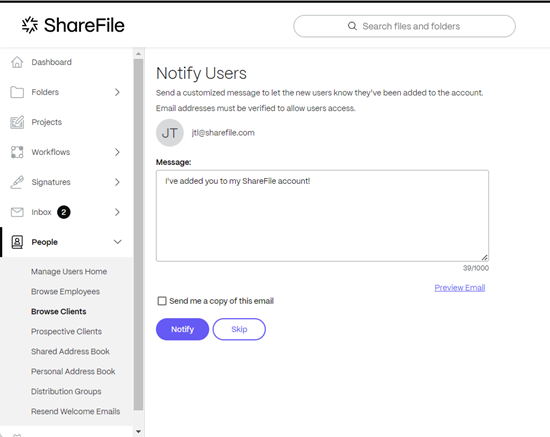
La opción Notificar a los usuarios muestra y permite enviar un mensaje de bienvenida personalizado para que el usuario empleado sepa que se ha agregado a la cuenta.
-
Seleccione Notificar.
Aparece brevemente el mensaje “Invitaciones enviadas correctamente” y aparece la pantalla del panel de control Buscar empleados, que le permite revisar el empleado agregado.
Reenviar un correo electrónico de activación de usuario de un empleado
Si necesitas reenviar un correo electrónico de activación a un usuario existente, necesitarás el permiso para administrar empleados.
Para volver a enviar el correo electrónico de bienvenida que contiene el enlace de activación:
-
En ShareFile, vaya a Personas > Buscarempleados.
-
Busca o selecciona el nombre del empleado.
-
Selecciona el nombre del empleado o el icono de gestión para abrir la página de empleados.
-
En Acciones, seleccione Información de inicio de sesión por correo electrónico.
Aparece la pantalla Reenviar correos electrónicos de bienvenida con el nombre del cliente rellenado previamente.
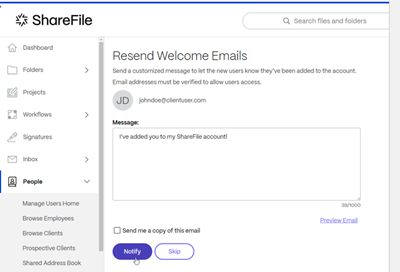
-
Personalice su mensaje de correo electrónico según sea necesario.
-
Seleccione Notificar.
Enviar un correo electrónico para restablecer la contraseña a un usuario empleado
-
En ShareFile, vaya a Personas > Buscarempleados.
-
Busca o selecciona el nombre del empleado.
-
Selecciona el nombre del empleado o el icono de gestión para abrir la página de empleados.
-
En Acciones, seleccione Restablecer contraseña.
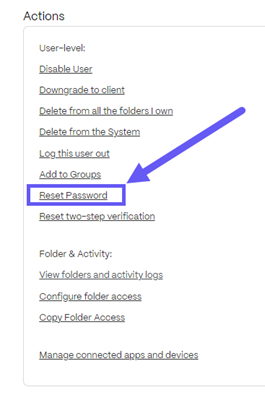
Aparece la ventana emergente Enviar correo electrónico para restablecer la contraseña.
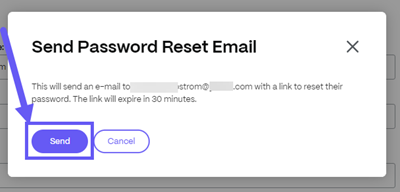
-
Seleccione Enviar.
Compartir
Compartir
This Preview product documentation is Citrix Confidential.
You agree to hold this documentation confidential pursuant to the terms of your Citrix Beta/Tech Preview Agreement.
The development, release and timing of any features or functionality described in the Preview documentation remains at our sole discretion and are subject to change without notice or consultation.
The documentation is for informational purposes only and is not a commitment, promise or legal obligation to deliver any material, code or functionality and should not be relied upon in making Citrix product purchase decisions.
If you do not agree, select I DO NOT AGREE to exit.